WP Rocket 優化設置
您可以通過單擊「插件」菜單中 WP Rocket 下的「設置」,或者將滑鼠懸停在 WordPress 側邊欄上的「設置」上並單擊 WP Rocket,或者只需單擊管理欄(位於頁面頂部)中的 WP Rocket 來完成此操作。您的管理頁面)。
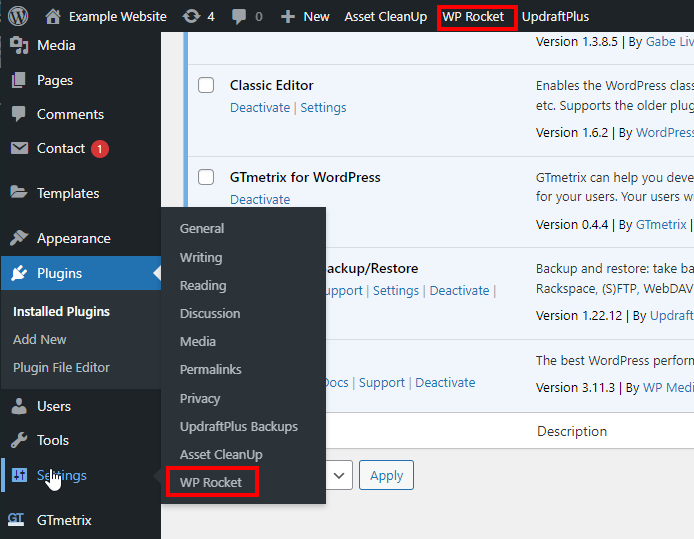
要打開插件的設置,請將滑鼠懸停在「設置」上,然後單擊 WP Rocket 或單擊頂部管理欄中的 WP Rocket。
您現在應該會看到儀錶板,其中顯示您的訂閱信息以及左側的許多其他設置。
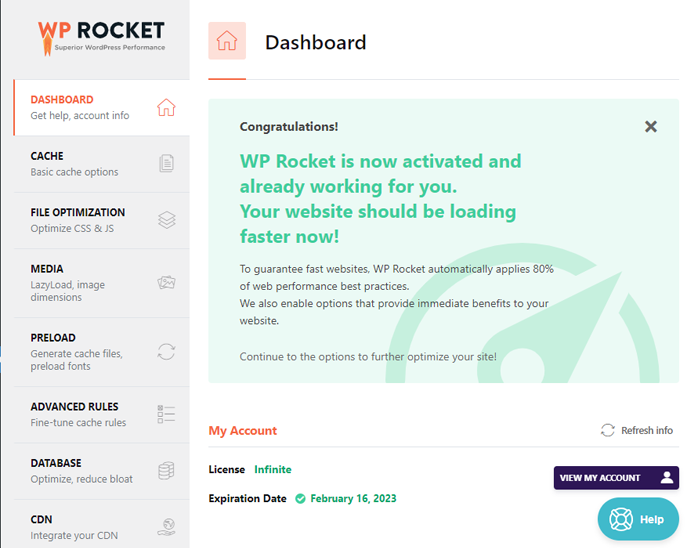
WP 火箭儀錶板。
瀏覽每個部分並配置以下內容:
- a) 緩存
- 確保選中啟用移動設備緩存。
- 確保選中為登錄的 WordPress 用戶啟用緩存。
- 將緩存壽命默認設置為 10 小時– 如果您經常更新頁面,請降低此數字。
- b) 文件優化
- 確保選中Minify CSS 文件。
- 除非您在 HTTP/1.1 上運行,否則請不要選中合併 CSS 文件。
- 啟用優化 CSS 交付– 將其默認為「非同步載入 CSS」。
- 確保選中Minify JS 文件。
- 再次取消選中合併 JS 文件– 除非您在 HTTP/1.1 上運行。
- 啟用延遲載入 JavaScript。
- c) 媒體
- 延遲載入
- 確保選中啟用圖像。
- 確保選中啟用 iframe 和視頻。
- 確保選中用預覽圖像替換 YouTube iframe。
- 啟用添加缺失的圖像尺寸。
- 不要延遲載入 LCP 圖像!
- 通過在「排除的圖像或 iframe 欄位」中指定 LCP 圖像的 URL 來排除它們。
- 延遲載入
- d) 預載
- 啟用激活預載入。
- 確保選中啟用鏈接預載入。
- e) 資料庫
- 通過刪除修訂、草稿、瞬態、注釋和其他類型的後端開銷來清理資料庫。
- 執行此操作之前,請確保備份 WordPress 安裝,以防出現問題。
- 根據要清理的資料庫部分勾選所需的框,然後單擊「保存更改並優化」。
原創文章,作者:超哥,如若轉載,請註明出處:https://www.chaoneo.cn/zh-tw/archives/3366.html



如果您覺得超哥分享對您有所幫助的話,記得打賞給我😀